Windowsの右クリックメニュー整理:「ペイントで編集」「フォトで編集」を削除する方法
Windowsでは、ファイルを右クリックすると「ペイントで編集」や「フォトで編集」といったオプションが表示されることがあります。しかし、これらのメニューを使用しない場合、不要な項目が増えることで右クリックメニューが煩雑になり、操作性が低下する可能性があります。
この記事では、これらの不要なメニューを整理し、スッキリしたコンテキストメニューにする方法を紹介します。類似の日本語記事ではうまく動作しませんでしたので、英語フォーラムをチェックして、有効だったものを以下記載しています。
1. 不要な右クリックメニューの削除方法
1.1 レジストリエディタを使用する
Windowsの右クリックメニューの編集は、レジストリエディタを使うことで可能です。
手順
-
レジストリエディタを開く
-
Windowsキー + Rを押して「ファイル名を指定して実行」を開きます。 -
regeditと入力し、Enterキーを押します。 -
ユーザーアカウント制御(UAC)の確認画面が表示された場合は、「はい」をクリックします。
-
- レジストリキーを追加する
- 以下の場所に新しいキーを追加します。
場所 Computer\HKEY_LOCAL_MACHINE\SOFTWARE\Microsoft\Windows\CurrentVersion\Shell Extensions\Blocked値 {2430F218-B743-4FD6-97BF-5C76541B4AE9}
環境によっては正しく動作しない可能性があります。以下の環境で動作確認を行いました。
Edition Windows 11 Pro
Version 24H2
OS build 26100.3037
右クリックメニューを整理することで、操作の煩雑さを解消し、作業効率を向上させることができます。ぜひ試してみてください。
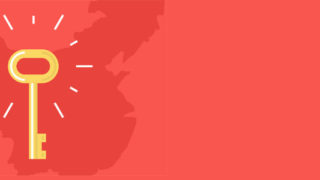


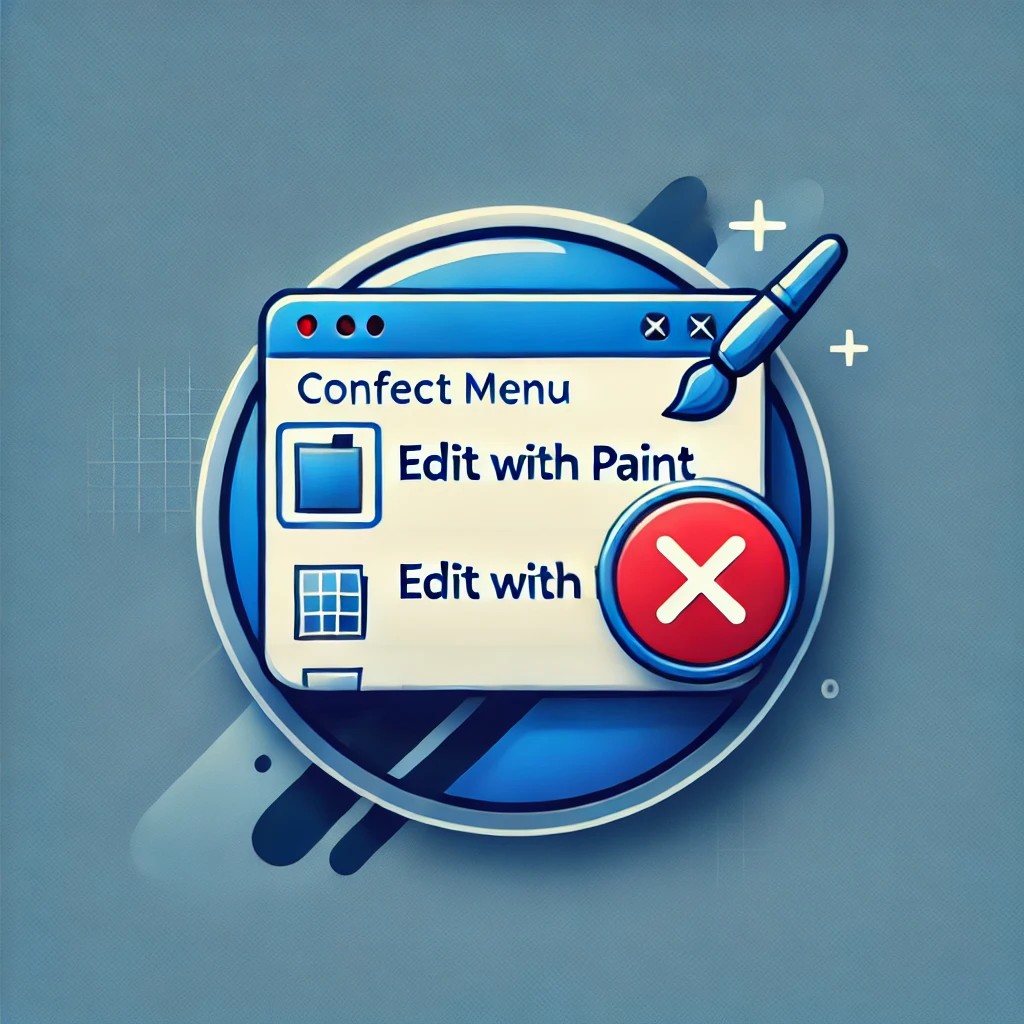
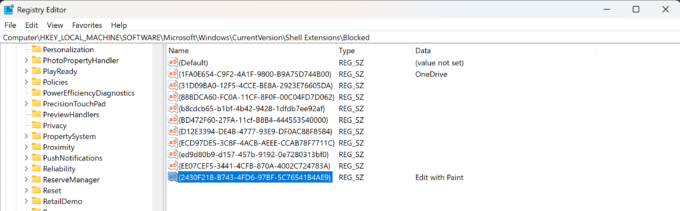
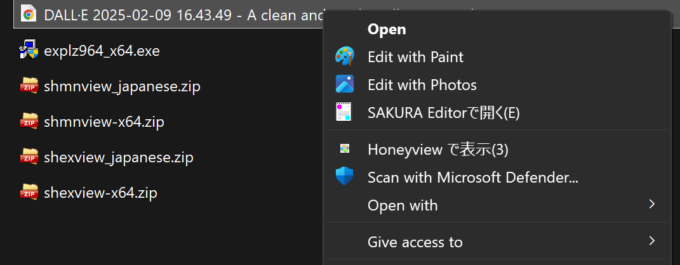


コメント